| 如何在Android上擦除缓存分区(支持Android 14) | 您所在的位置:网站首页 › 手机清除缓存怎么清除不了 › 如何在Android上擦除缓存分区(支持Android 14) |
如何在Android上擦除缓存分区(支持Android 14)
|
Android设备的一个优点是Google Play商店提供大量应用程序。 但是,某些应用程序与其他应用程序不兼容,这可能会导致它们崩溃甚至影响您的手机。 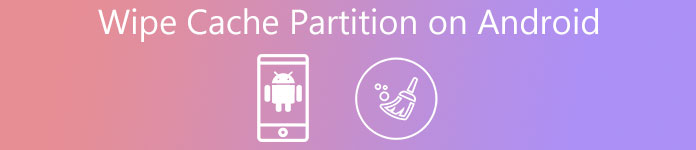 技术专家建议您擦除缓存分区以摆脱各种问题。 实际上,很多Android用户并不熟悉缓存分区,更不用说如何清除它了。 因此,我们将在本教程中专注于此主题,并告诉您如何简单快速地清除Android手机上的缓存分区。 部分1:Android上的缓存分区是什么?部分2:备份您的Android手机数据部分3:如何在Android上擦除缓存分区部分4:擦除缓存分区时出现错误怎么办?部分1。 什么是Android上的缓存分区?Android将下载更新,将其与其他系统数据一起存储在系统缓存分区中,然后在重新启动手机时将其应用到系统分区。 如果缓存分区上有大量数据,则此过程需要一段时间。 此外,缓存分区上的临时系统数据可能会导致一些问题,例如冻结手机。 这就是为什么我们建议您经常清除Android手机上的缓存分区。 部分2。 备份Android手机数据为避免数据丢失,您需要使用Apeaksoft备份Android手机 Android数据备份和还原。 其主要好处包括: 免费下载免费下载1。 只需单击即可为整个手机创建备份。 2。 在Android上预览数据并选择某些数据类型进行备份。 3。 支持联系人,通话记录,照片,视频,消息,视频,音乐,文档和其他文件。 4。 在备份中添加密码以保护您的数据。 5。 将Android上的数据备份到计算机,而不会中断手机上的当前数据。 6。 兼容三星,LG,索尼,摩托,谷歌等Android设备。 7。 适用于Windows 10 / 8 / 8.1 / 7 / XP和Max OS。  简而言之,它是备份Android手机的最佳选择。 如何备份Android手机数据:在您的计算机上安装最好的Android备份工具并启动它。 单击“设备数据备份”按钮以打开下一个窗口。 如果要备份整个电话,请单击“一键备份”立即启动它。  :使用Lightning电缆将手机插入计算机。 Android数据备份和还原将自动检测到它。 选择您要备份的数据类型,例如“联系人”,“消息”等,然后单击“开始”按钮开始进行备份。 如果您需要在备份中添加密码以防止其他人查看您的数据,请勾选“加密备份”选项旁边的复选框,然后删除密码。 部分3。 如何在Android上擦除缓存分区现在,您可以按照以下步骤随意擦除Android设备上的缓存分区。 方法1:在恢复模式下擦除缓存分区:按电源按钮以唤起电源关闭屏幕,触摸电源关闭选项以关闭手机。 :将您的Android手机启动到恢复模式: 在Samsung Galaxy设备上,按住Volume Up + Bixby + Power按钮。 如果您的手机没有Bixby按钮,请使用Home按钮。 在大多数Android设备上,按住音量调高+主页+电源按钮或音量调高+电源按钮。 如果不确定,可以在制造商的网站上找到按钮组合。 :当Android System Recovery屏幕出现时,释放按钮。 然后使用音量增大/减小按钮突出显示Wipe缓存分区选项,然后按电源按钮执行命令。 如果要求您确认,请在屏幕上选择是。 :等待进程完成,您将收到确认消息,告知您已成功清除缓存分区。 :出现提示时,使用音量按钮选择立即重新启动系统,然后使用电源按钮进行确认。  擦除缓存分区不仅可以删除系统缓存数据,还可以轻松加快设备速度并消除各种问题。 方法2:清除“设置”中的缓存分区:从应用程序抽屉中打开“设置”应用程序,然后转到“存储”屏幕。 :找到屏幕底部的“缓存数据”选项卡,然后点击“确定”按钮以触发该过程。 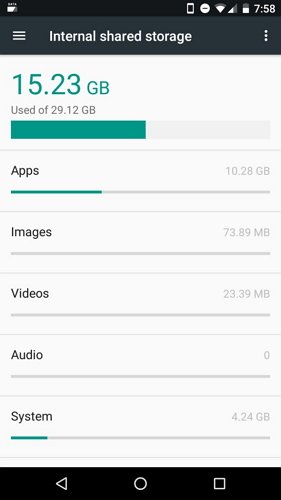 只有部分制造商在“设置”应用中集成了清除缓存分区的选项。 如果在“设置”应用程序中找不到该选项,则这是在“恢复”模式下清除缓存分区的唯一方法。 部分4。 如果擦除缓存分区时出现错误怎么办?有人报告说在Android上擦除缓存分区时遇到错误。 根据我们的研究,如果RAM正在访问它,则无法删除缓存分区上的数据。 解决方案很简单,您可以执行硬重启以释放使用的RAM。 它还可以保护您的宝贵数据不被删除。 现在,Google实施了一个以Android Nougat开头的新更新系统。 新系统仍然使用两个分区,但它们都是系统分区。 系统数据和更新将存储在系统分区上。 这使得不再需要清除缓存分区。 如果您还有iPhone并且想要 在iPhone上获得更多空间,你可以查看这篇文章。 结论我们希望以上指南能解决您的问题。 首先,您可能会了解,掌握一种清除Android上的缓存分区的方法很重要。 另外,我们分享了两种简单的方法来完成任务。 您可以根据自己的情况选择适当的方法,然后摆脱手机上的各种问题。 但是,我们建议您在此过程之前使用Apeaksoft Android数据备份和还原为设备进行备份。 这是在Android上清除缓存分区时避免数据丢失的最佳方法。 此外,备份工具非常易于使用,您只需单击一下即可。 现在,您可以顺畅使用Android手机,而不会遇到任何问题。 |
【本文地址】